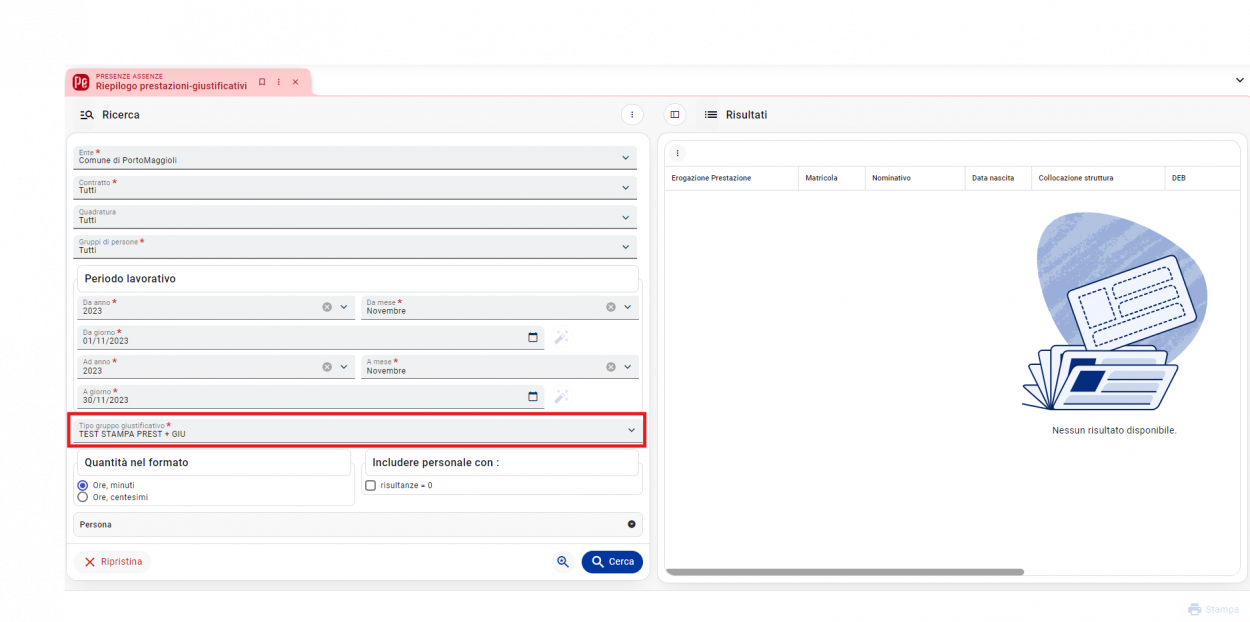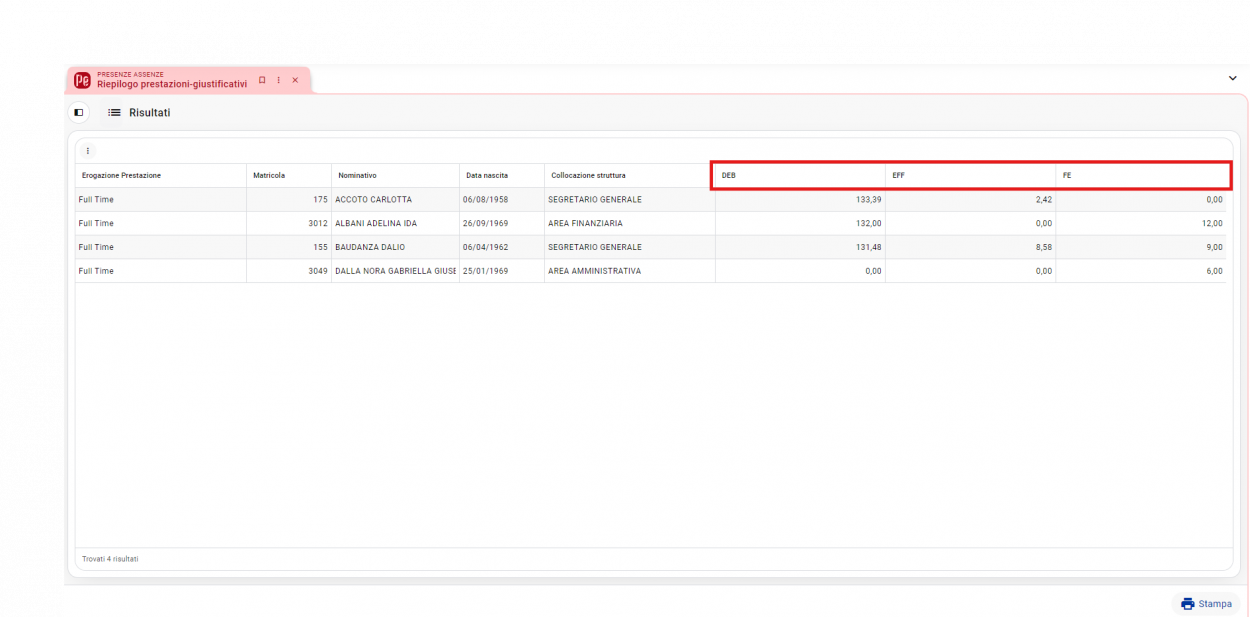Presenze - Gestione presenze/assenze - Operazioni periodiche - Riepilogo prestazioni e giustificativi: differenze tra le versioni
(Creata pagina con "<div id="BackToTop" class="noprint" style="background-color:#DDEFDD; position:fixed; bottom:32px; right:2%; z-index:9999; padding:0; margin:0;"><span style="color:blue; font-size:11pt; font-face:verdana,sans-serif; border:0.5em outset #ceebf7; padding:0.1em; font-weight:bolder; -moz-border-radius:8px; "> Torna Su </span></div> __NOTOC__ {| cellspacing="10" |- valign="top" | style="background-color: #fff;color:#033562; text-align:center; font-family: helvet...") |
Nessun oggetto della modifica |
||
| Riga 8: | Riga 8: | ||
|- valign="top" | |- valign="top" | ||
| style="background-color: #fff;color:#033562; text-align:center; font-family: helvetica, sans-serif; font-size: 16px; border-top-left-radius:4px; border-bottom-left-radius:4px;border-top-right-radius:4px; border-bottom-right-radius:4px;"> | [[Pagina_principale | <u>Pagina principale</u>]] | | style="background-color: #fff;color:#033562; text-align:center; font-family: helvetica, sans-serif; font-size: 16px; border-top-left-radius:4px; border-bottom-left-radius:4px;border-top-right-radius:4px; border-bottom-right-radius:4px;"> | [[Pagina_principale | <u>Pagina principale</u>]] | ||
| style="background-color: #fff;color:#033562; text-align:center; font-family: helvetica, sans-serif; font-size: 16px; border-top-left-radius:4px; border-bottom-left-radius:4px;border-top-right-radius:4px; border-bottom-right-radius:4px;"> | [[ | <!--voci di menu' a cui punta--> | ||
| style="background-color: #fff;color:#033562; text-align:center; font-family: helvetica, sans-serif; font-size: 16px; border-top-left-radius:4px; border-bottom-left-radius:4px;border-top-right-radius:4px; border-bottom-right-radius:4px;"> | [[Presenze assenze - Gestione presenze/assenze | <u> Gestione presenze/assenze </u>]] | |||
|- | |- | ||
| style="height:0.5em; background-color: #033562; border-top-left-radius:4px; border-bottom-left-radius:4px;border-top-right-radius:4px; border-bottom-right-radius:4px;"> | || style="height:0.5em; background-color: #FFCCCE; border-top-left-radius:4px; border-bottom-left-radius:4px;border-top-right-radius:4px; border-bottom-right-radius:4px;"> | | | style="height:0.5em; background-color: #033562; border-top-left-radius:4px; border-bottom-left-radius:4px;border-top-right-radius:4px; border-bottom-right-radius:4px;"> | || style="height:0.5em; background-color: #FFCCCE; border-top-left-radius:4px; border-bottom-left-radius:4px;border-top-right-radius:4px; border-bottom-right-radius:4px;"> | | ||
Versione delle 09:01, 6 ago 2024
| Pagina principale | Gestione presenze/assenze |
Introduzione
Lo scopo di questa guida è di rendere autonomi gli utenti nelle operazioni relative alla gestione e visualizzazione dei dati di presenza e assenza attraverso il software SicrawebEVO. Vediamo dunque, quali argomenti saranno trattati in questa guida.
- Riepilogo prestazioni e giustificativi.
|
NOTA Si ricorda che per eseguire alcune operazioni, potrebbero essere richiesti specifici permessi, i quali non vengono assegnati a tutti. Dunque consigliamo di verificare l'eventuale abilitazione prima di eseguire una specifica funzione. |
Accedere a SicrawebEVO
Se si sta tentando di accedere per la prima volta al programma SicrawebEVO, consigliamo di consultare prima la guida relativa al primo accesso Cliccando Qui.
Come raggiungere la pagina
La pagina può essere raggiunta attraverso la pagina principale dei documenti contabili raggiungibile al percorso:
Personale - Gestione presenze/assenze - Operazioni periodiche - Riepilogo prestazioni e giustificativi
Introduzione
Prima dell'utilizzo della maschera andrà parametrizzato il gruppo contenente le prestazioni ed i giustificativi da estrarre dalla maschera "Strutture di base - Definizione Gruppi di giustificativi"
Ricerca
Raggiunta la pagina è possibile iniziare a impostare i filtri quali il periodo di interesse della ricerca, identificare un dipendente, una unità organizzativa ed il gruppo desiderato per effettuare la ricerca.
Prendendo in esempio questa estrazione, è stato scelto di estrarre:
- DEB = Debito orario
- EFF = Effettuato
- FE = Ferie
L'estrazione può essere configurata per estrarre diverse prestazioni e diversi giustificativi nello stesso momento.